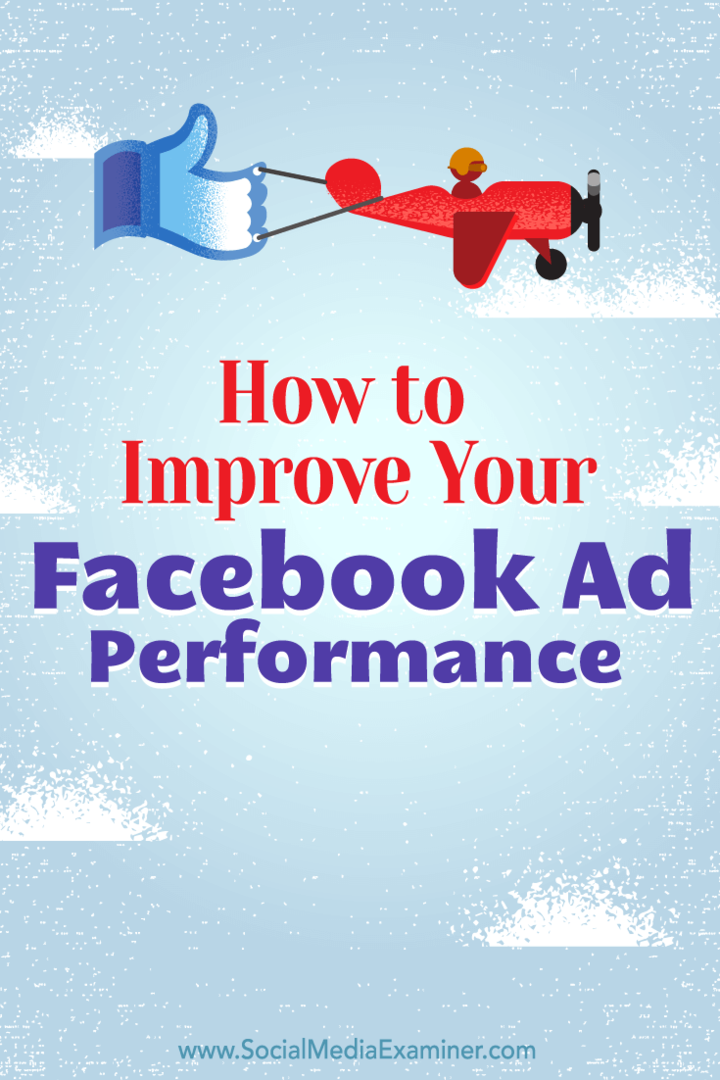Cum să redenumiți sau să schimbați numele computerului în Windows 7 sau Vista
Microsoft Ferestre Din 10 Vindovs 7 / / March 19, 2020
Ultima actualizare la

Dacă doriți să schimbați numele computerului, procesul nu s-a schimbat de la Windows XP, așa este aici în Vista prin Windows 10.

Azi dimineață am primit un e-mail de la Rudy, unul dintre cititorii noștri, despre schimbarea / redenumirea numelui computerului său Windows. Întrebarea lui este una simplă pe care o primesc adesea, așa că, în loc să răspund la forum, am decis să creez acest articol pentru a arăta cum a fost făcut.
Steve, am schimbat numele în proprietate. Cum pot schimba numele computerului folosind Windows Window?
Procesul nu s-a schimbat din zilele de Windows XP, astfel încât aceasta acoperă schimbarea numelui în Vista prin Windows 10. Nu uitați că trebuie să fiți autentificat cu un cont Drepturi de administrator. Acești pași presupun, de asemenea, că computerul dvs. este membru al unui grup de lucru, nu al unui domeniu Windows / Active Directory (Rețea corporativă.)
Pasul 1
Apasă pe start Buton și faceți clic dreapta Calculator și selectați Proprietăți.
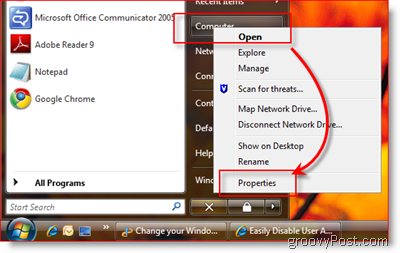
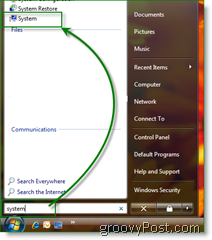
Notă: Ca toate lucrurile Windows, există mai multe modalități de a face același lucru. Cu Windows 7 și Vista, puteți doar să tastați Sistem și să faceți clic pe Sistem, așa cum se arată în dreapta.
Pasul 2
Mai întâi, faceți clic pe Schimbă setările.
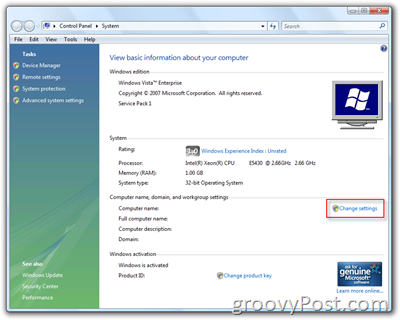
Pasul 3
Clic Schimbare buton sub fila Nume computer.
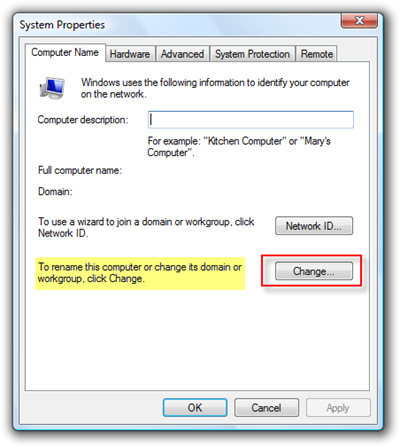
Pasul 4
Introduceți numele nou pentru computer Câmpul Nume computer.
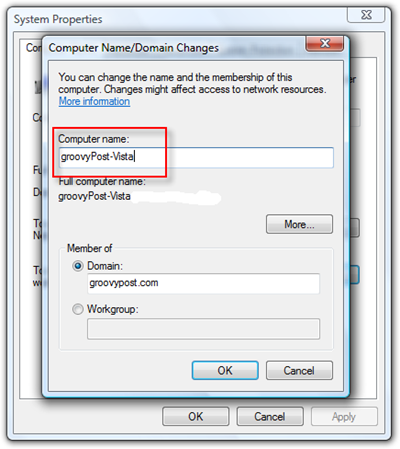
După ce finalizați pasul 4, faceți clic pe OK de câteva ori. Vi se va solicita să reporniți computerul și, odată finalizat repornirea, noul nume de computer va fi în vigoare.